パソコンでGmailの「受信トレイ」内にあるメールを見ていた際、誤って「アーカイブ」ボタンを押してしまい、メールがアーカイブへ移動してしまいました。
その後、メールを元に戻そうと、アーカイブが保管されている「すべてのメール」という項目を探ましたが、見つからずに困りました。
そこで今回は、パソコンのGmailのアーカイブ(すべてのメール)の表示方法について紹介します。
- Gmailのアーカイブ(すべてのメール)が見つからない!どこ?
- アーカイブのメールを受信トレイへ戻す方法
【Gmail】アーカイブ(すべてのメール)が見つからない!どこ?パソコン表示方法

パソコンのGmailの「アーカイブ」は、調べてみると「すべてのメール」という場所にあると説明されています。
ですが「すべてのメール」が見つからない!という方は、今回紹介する内容を認識していない可能性がありますので、表示方法を紹介したいと思います。
「もっと見る」をクリックする
パソコンでGmailを開くと、下記のように表示されていると思います。

まずここで、「すべてのメール」が表示されていないという方は、
「もっと見る」をクリックしてみましょう。

するとこの時点で、「すべてのメール」が表示されたという方もいるでしょう。
表示されなかった方は、下記へ進みましょう。
「区切り線」または「サイドバー」をドラッグ&ドロップ
「もっと見る」を押しても「すべてのメール」が表示されないという方は、下記2つのどちらかを試してみましょう。
- 左側の一覧の中にある「区切り線」部分をドラッグ&ドロップで下に伸ばす。
- 項目の右側にある縦棒(サイドバー)部分をドラッグ&ドロップで下に伸ばす。

↓すると、隠れていた「すべてのメール」が表示されます。

【Gmail】アーカイブのメールを元に戻す(受信トレイへ戻す)

ちなみに、アーカイブ内のメール(「すべてのメール」内のメール)を受信トレイに戻すには、
- 「すべてのメール」内の「受信トレイ」へ戻したいメールにチェック☑
- 上の右から2番目にある「受信トレイに移動」ボタンをクリック
で、元に戻す(受信トレイに戻す)ことができます。

※「受信トレイ」に戻したいメールをマウス右クリックで選択し、「受信トレイに移動」をクリックで元に戻すこともできます。
まとめ
今回は、パソコンのGmailのアーカイブ(すべてのメール)の表示方法について紹介しました。
アーカイブ(すべてのメール)の表示方法はとても簡単ですが、表示されないと困っていた方は、「もっと見る」ボタンや区切り線などを認識していなかった可能性がありますので、今回紹介した内容で解決できましたら幸いです。







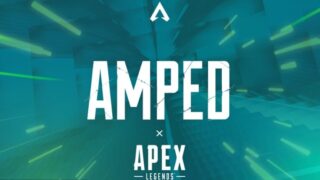
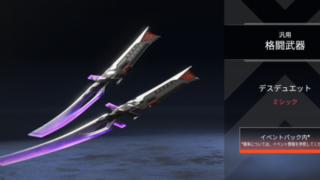
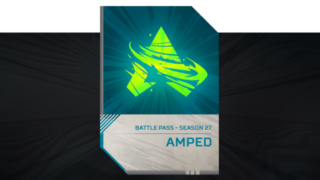









コメント